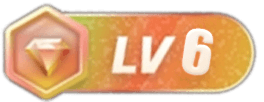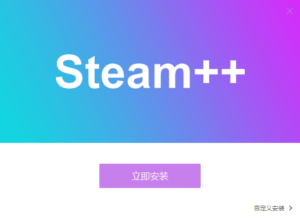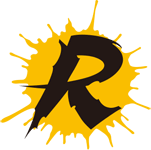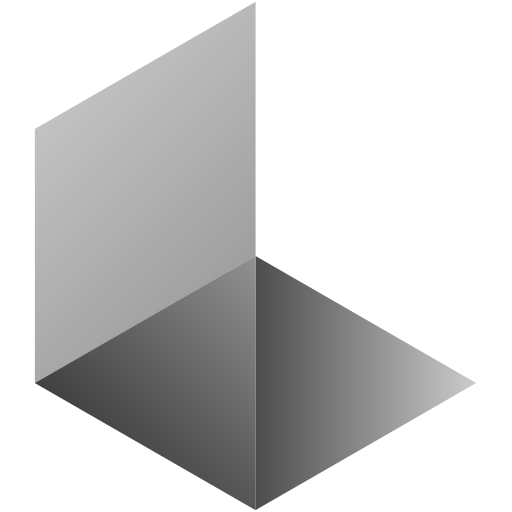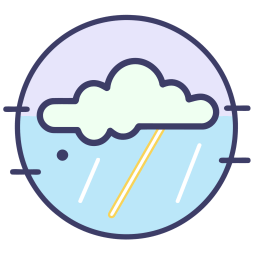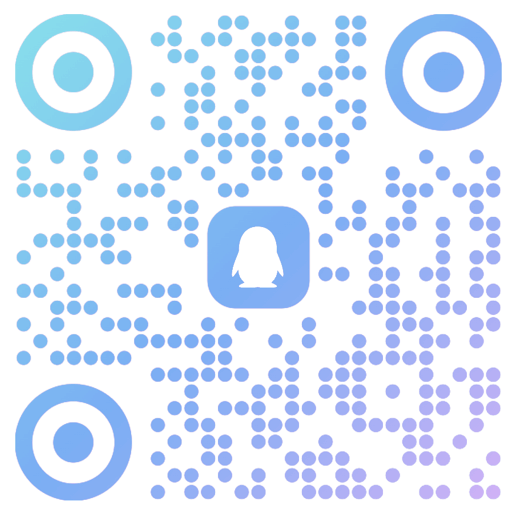GTA5Atlas辅助教程
温馨提示:
请仔细阅读所有内容与提示,遇到问题尝试先自己解决 (如借助 AI 工具)
教程可能具有时效性,若不适用请及时联系我,或参考下载链接内科技官方提供的最新教程
请仔细阅读所有内容与提示,遇到问题尝试先自己解决 (如借助 AI 工具)
教程可能具有时效性,若不适用请及时联系我,或参考下载链接内科技官方提供的最新教程
Atlas硬件检测
- 这是Atlas必做硬件检测,好东西都要求高…
Atlas硬件检测
- 以下步骤是在不进行复杂操作/重装的前提下对您的硬件及系统评估方案,若不满足可选择放弃或手动解决
1.按下win+r并输入winver回车,以下是可用系统:Win10仅22H2/ Win11 22H2及以上(若不是,特别想玩的话可以想办法重装系统,有U盘就可以轻松搞定)
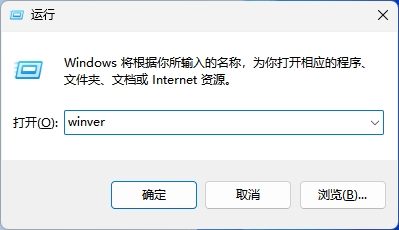
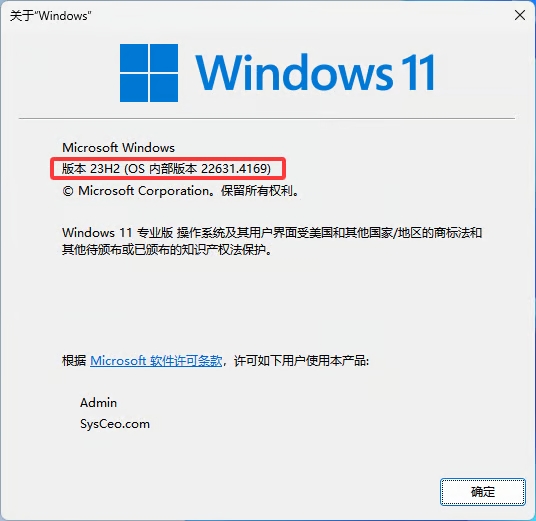
2.确保BIOS为UEFI模式,鼠标移至下方代码块右侧 ,全选复制代码
$env:firmware_type- 右键点击屏幕左下角Windows开始菜单-点击
终端管理员(Windows PowerShell [管理员]),右键点击黑色窗口-再按下回车,确保为UEFI(若不是,可重装系统或使用工具转,可参考这里 (建议有个U盘+备份好重要数据)
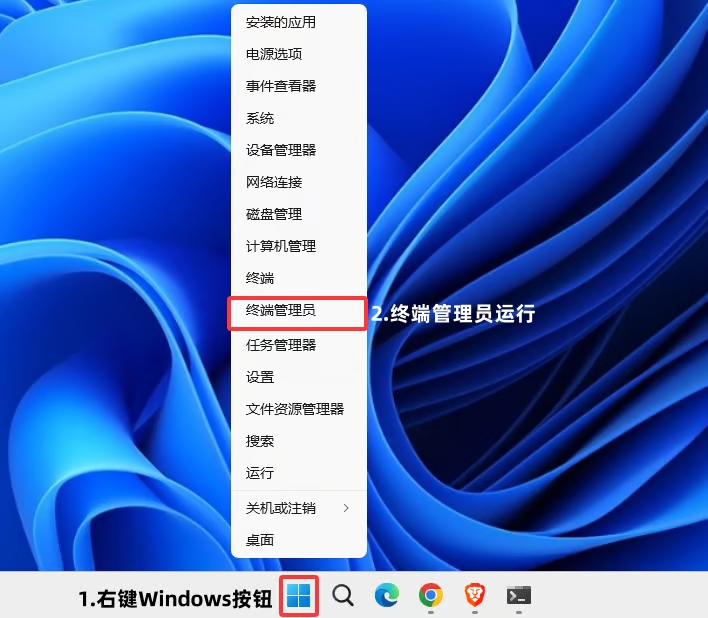
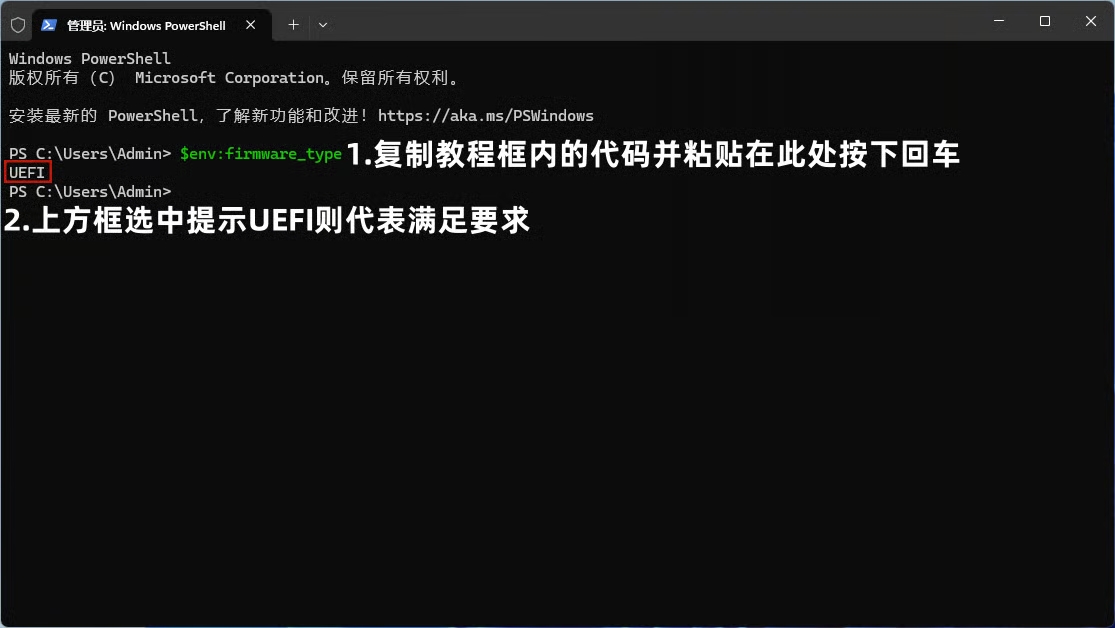
必备环境
- 温馨提示:此处教程请根据科技需求操作切勿无脑全做了、例如开关BE、FSL、必要的系统设置
- 该科技支持
开启BE或关闭BE(打开并登录R星启动器– 右上角设置– 找到BattlEye并选择启用或关闭BattlEye(默认黄色代表开启 反之则代表关闭,根据个人需求来调整是否开启BE)或根据下方教程来操作设置
注册
- 注册任何科技的账号密码与游戏内的完全无关,选适合你的独一无二的好记的,不建议账号密码都输入QQ号等很容易被盗的信息
- 注册任何科技最好只使用
数字 + 字母组合, 长度在 8 位以上,尤其不要输入中文空格与中文符号, 且极少数菜单不支持英文符号 - 请自行保管好所有相关的激活码/卡密/账号信息,请勿泄露,部分科技没有找回密码服务,且本站没有提供相关代管业务的义务 ,丢失相关数据导致的任何后果自行承担
- 注册激活后,你账户的解释权归此软件开发团队所有,与我无关,请严格遵守规则 (部分需要我帮忙处理的比如更换机器码,属于附加福利的一种,因本站属于代购性质,请尽量自助完成),违反软件规则导致的任何后果自行承担 (如绝大部分科技禁止分享/二手处理账户)
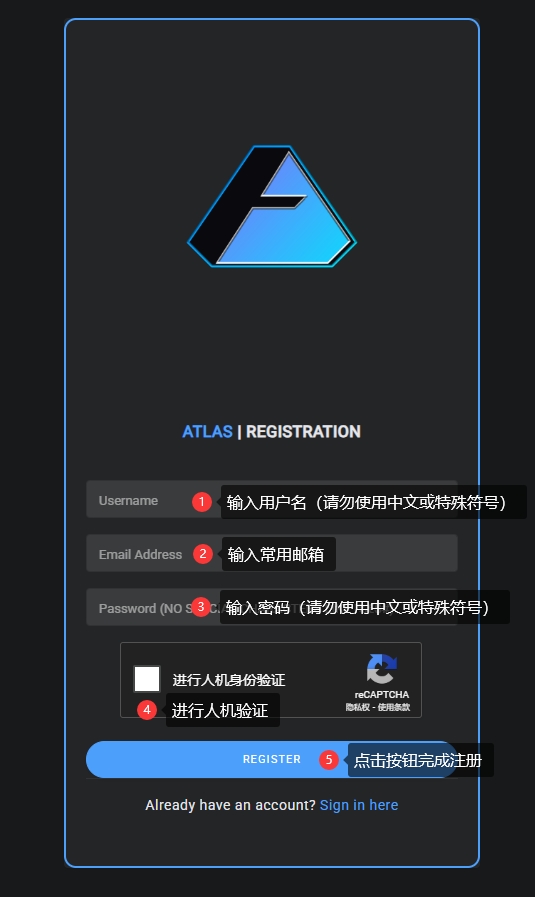
- 注:点击注册没反应,就是以上人机验证刷不出来,请看以下教程开启国外验证码平台
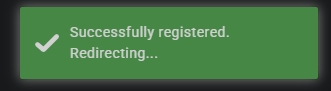
激活
- 跳转到登录界面代表注册成功,输入刚注册的
账号密码点击Sign In登录即可
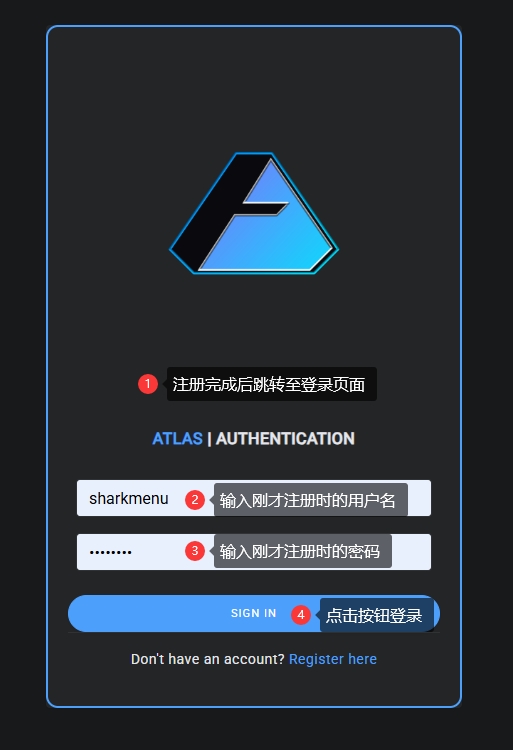

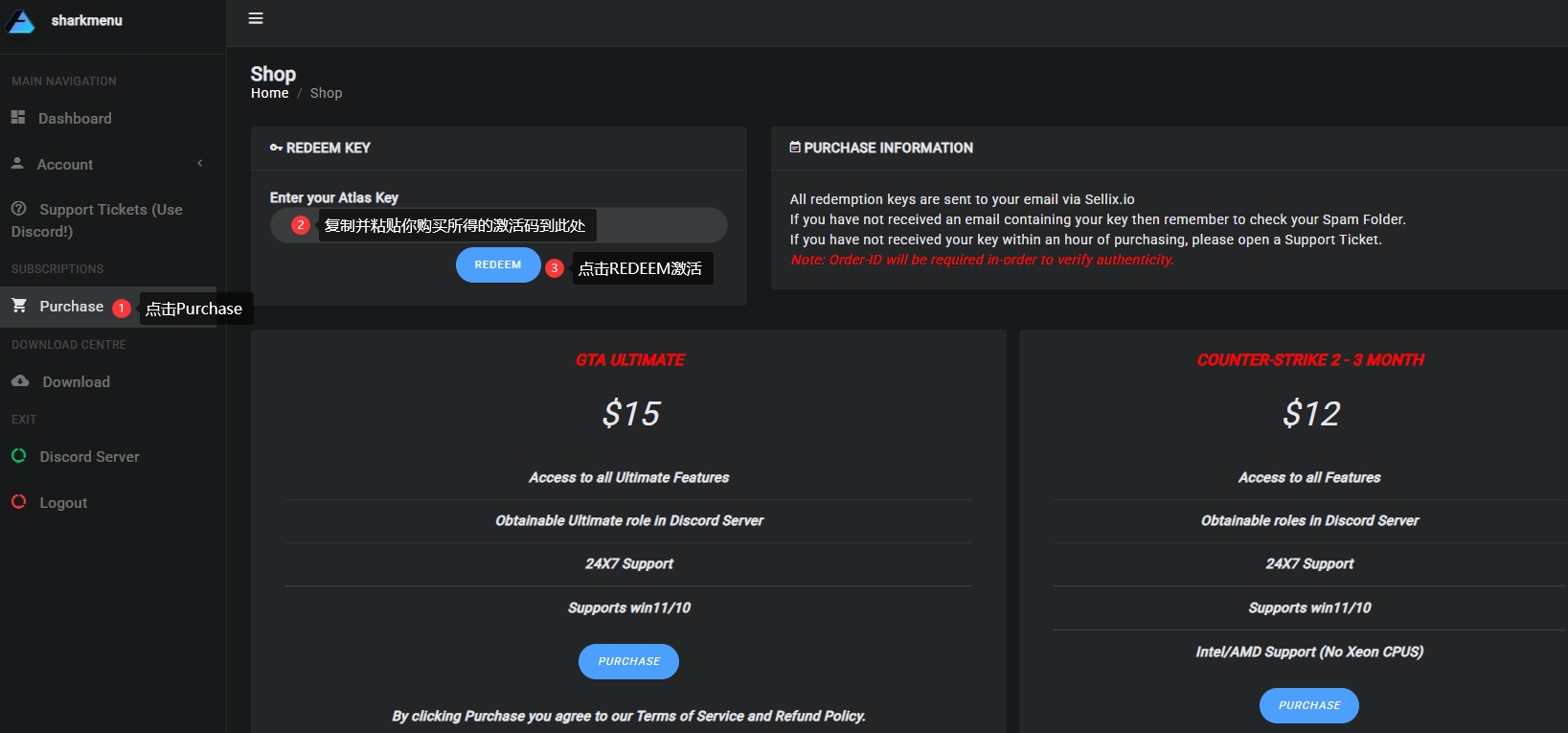
下载
提示:萌新看教程懵圈的,推荐下载辅助科技安装器,轻松快速上手使用!
- 登入官网下载最新文件 (请不定期前往官网查看更新)
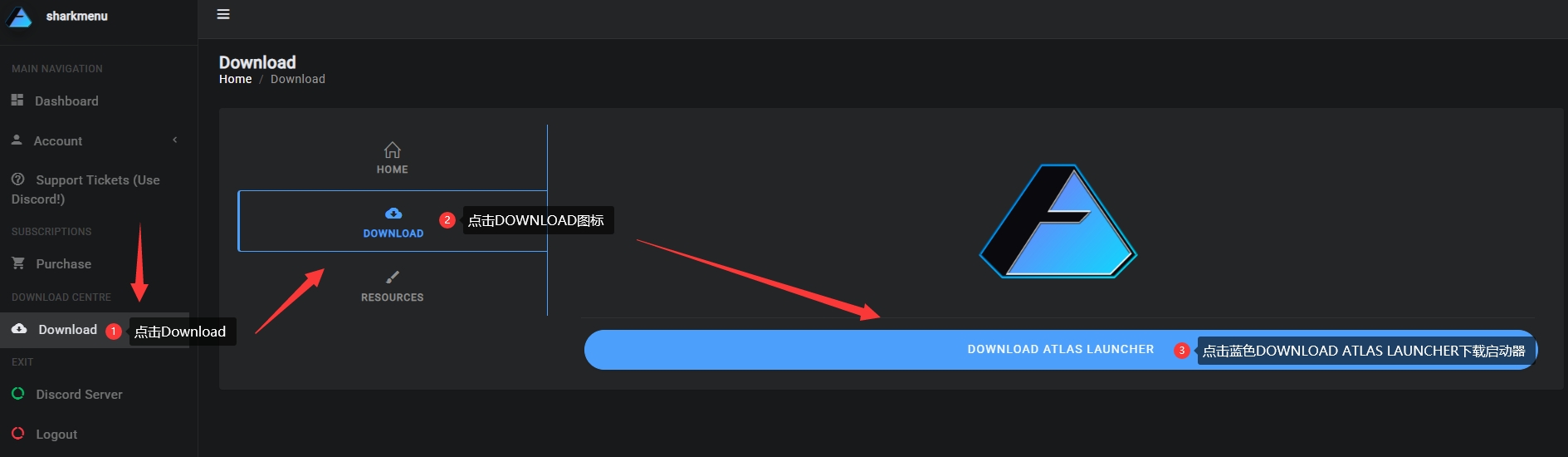
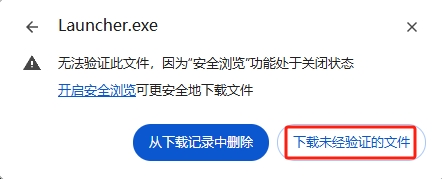
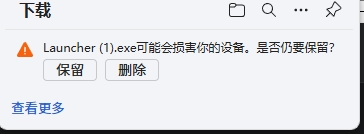
温馨提示:
永远养成一个好习惯:下载任何程序不要下到含 中文/中文符号/奇怪字符 的文件夹中,这可能导致部分程序运行不了;并建议将单个程序/压缩包放入单独的文件夹中,防止部分程序释放出很多闲杂文件或解压出太多文件影响整洁度
首次下载可能会比较慢,只需要点击一次下载按钮,如提示报毒建议关闭杀毒后再下载
永远养成一个好习惯:下载任何程序不要下到含 中文/中文符号/奇怪字符 的文件夹中,这可能导致部分程序运行不了;并建议将单个程序/压缩包放入单独的文件夹中,防止部分程序释放出很多闲杂文件或解压出太多文件影响整洁度
首次下载可能会比较慢,只需要点击一次下载按钮,如提示报毒建议关闭杀毒后再下载
注入
- 对着所下载启动器
右键–以管理员身份运行
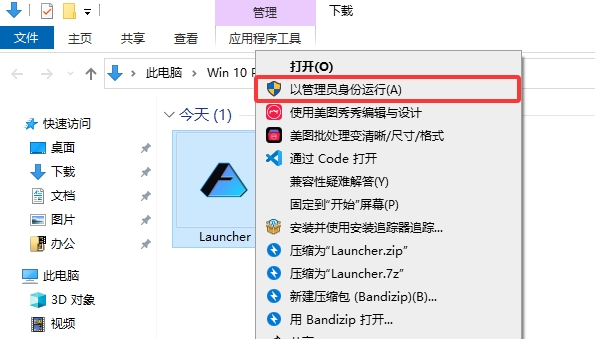
- 输入
账号输入密码后登录
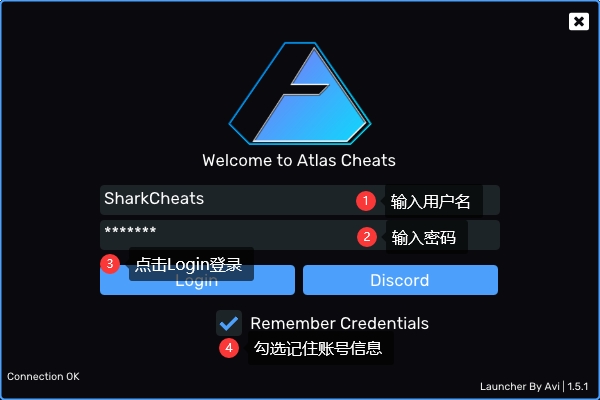
- 然后选择
需要注入的游戏点击Inject/注入
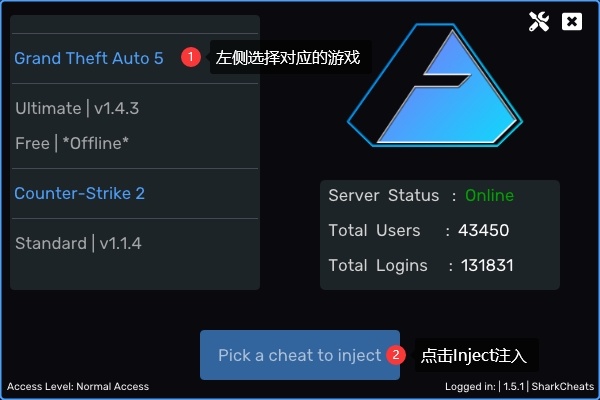
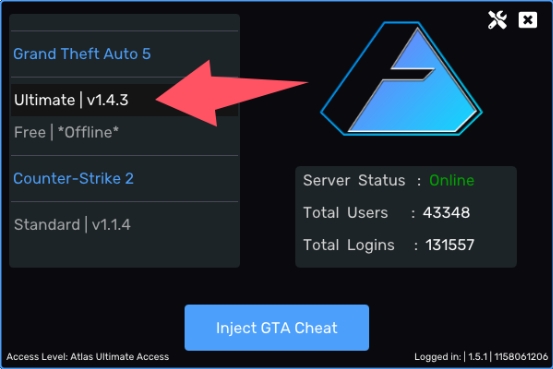

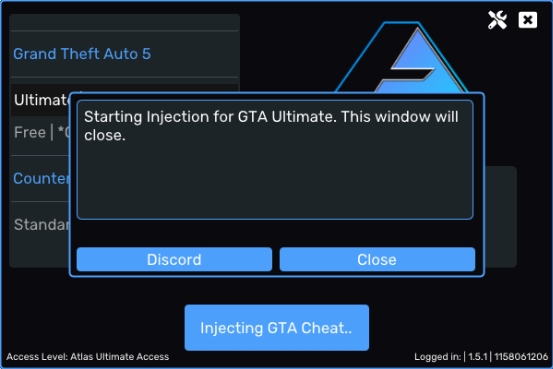
- 以上弹窗内容(不确定后期改不改,可以手机拍照翻译)随后点Close将提示下图
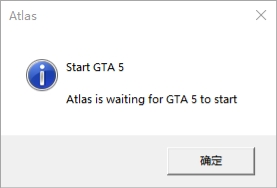
- 然后点确定后即可开启GTA5游戏
- 如果弹窗错误试着往下看看如果注入失败怎么办…
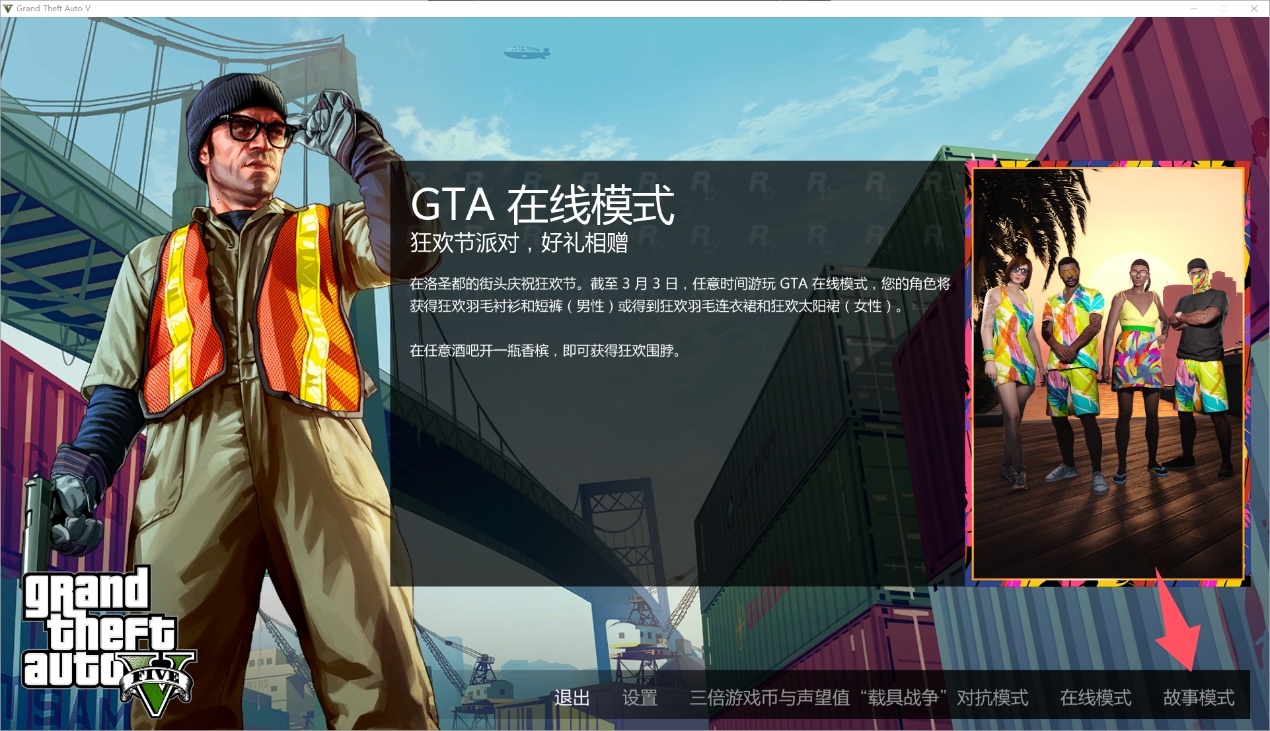
- 听到滴滴的声音就说明可以了
- 然后进入故事模式,注入成功后会自动呼出菜单,或按
F4/INS呼出/隐藏菜单
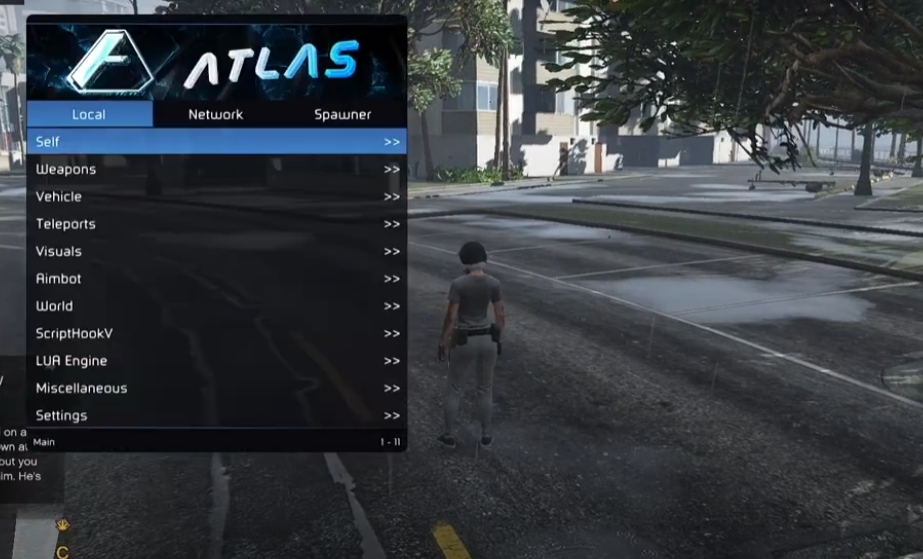
如果注入失败
注入成功无视此条!
- 请根据科技需求查阅以上必备环境,也许您漏了什么
- 假设科技需求战局状态:开启BE进公开,那就需要开启BE
- 假设科技需求战局状态:关BE+FSL,那就需要关闭BE+FSL
- 例如游戏设置、开关BE、FSL、关闭卸载安全软件、关闭内核隔离、微软运行库、系统设置
操作使用
F4/INS呼出/隐藏菜单- 方向键
↑↓或者82控制上下 - 方向键
←→或者46控制左右 回车键/Ent/5确定;退格键/Back/0返回
设置中文
- 注入成功后如下操作:
Settings→Translations→Chinese→Load
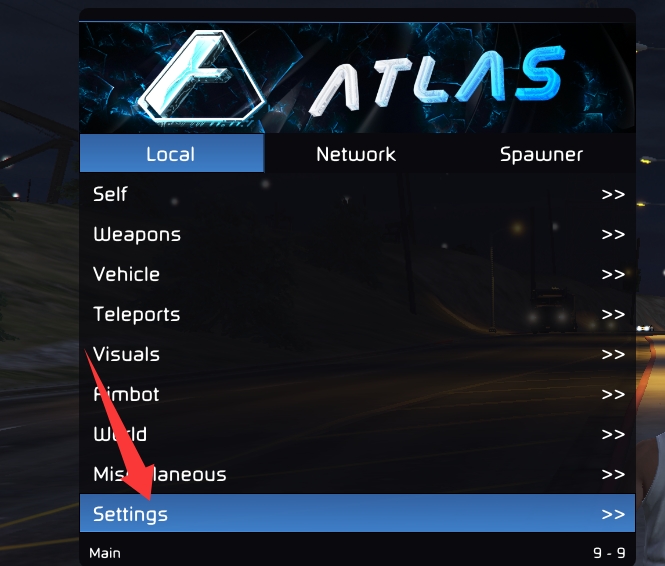
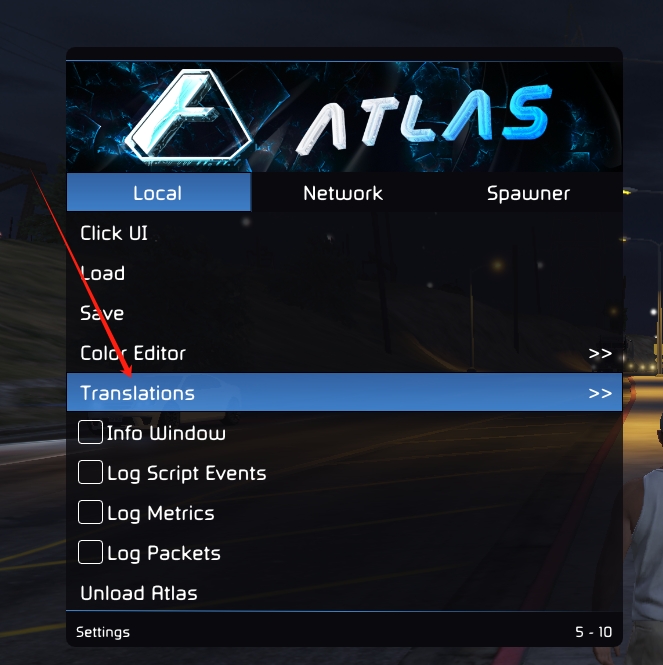
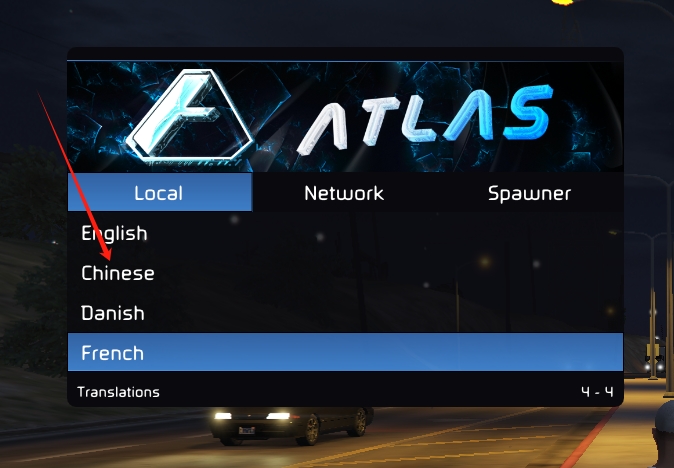
注意事项
如果您使用完本科技,想玩其它游戏,必须先重启电脑再玩!否则后果自负!
© 版权声明
文章版权归作者所有,转载请注明出处。
THE END